Вайбер – популярная мессенджер-платформа, которая позволяет обмениваться сообщениями, совершать голосовые и видеозвонки. Однако, наличие проблем с видеоустройством может стать серьезной помехой в пользовании этой функцией. Если Ваш Вайбер сообщает о том, что видеоустройство не найдено, не отчаивайтесь. В этой статье мы рассмотрим основные причины возникновения этой проблемы и предложим решения для их устранения.
Одной из наиболее распространенных причин, по которой Вайбер не распознает видеоустройство, является неправильно настроенные драйверы. Если вы недавно обновили операционную систему или установили новые обновления, драйверы для вашей веб-камеры могли выйти устарели и перестать корректно работать. В этом случае рекомендуется проверить наличие и обновить драйверы для вашей веб-камеры. Для этого вам потребуется зайти на сайт производителя вашего устройства и загрузить последнюю версию драйвера. После установки новых драйверов рекомендуется перезагрузить компьютер и попробовать снова запустить видеозвонок в Вайбере.
Еще одной возможной причиной проблемы может быть конфликт с другими программами, которые могут заблокировать доступ к вашей веб-камере и не позволить Вайберу ее использовать. Проверьте наличие работающих приложений, которые могут использовать вашу камеру, например, Skype или Zoom. Закройте все программы, которые могут использовать камеру и попробуйте снова запустить Вайбер. Если после этого проблема не исчезает, возможно, что у вас установлено более одной веб-камеры. Перейдите в настройки Вайбера и убедитесь, что выбрана правильная веб-камера для использования.
Помимо этого, вы можете столкнуться с проблемой воспроизведения видео, если ваше устройство не поддерживается Вайбером. Проверьте информацию о системных требованиях Вайбера на официальном сайте и убедитесь, что ваше устройство соответствует этим требованиям. Если ваш компьютер или мобильное устройство не относится к поддерживаемым, возможно, вам придется обновить свое оборудование или использовать другое устройство для корректной работы видеозвонков на Вайбере.
Вайбер: причины и решения
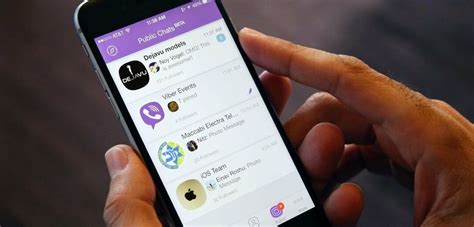
Проблема с камерой: одной из самых распространенных причин является сбой в работе камеры на устройстве. В этом случае, необходимо проверить правильность подключения камеры и убедиться, что она работает корректно.
Ограничения настройки приватности: другая возможная причиной проблемы с видеоустройством в Вайбере – это ограничения настройки приватности в операционной системе устройства. Если доступ к камере заблокирован, Вайбер не сможет найти видеоустройство.
Проблемы с программным обеспечением: также, стоит учитывать возможные проблемы с программным обеспечением Вайбера. Бывает, что новые обновления могут вызывать конфликты с камерой и видеоустройством. В этом случае, рекомендуется обновить приложение или обратиться в службу поддержки.
Отсутствие драйверов: также, отсутствие драйверов может быть одной из причин, по которым Вайбер не может найти видеоустройство. Проверьте, что все необходимые драйвера установлены и работают корректно.
Нет доступа к интернету: наконец, стоит учесть, что отсутствие доступа к интернету может быть одной из причин ошибки. Убедитесь, что у вас есть стабильное соединение с сетью.
В случае, когда Вайбер не может найти видеоустройство, рекомендуется проанализировать все вышеперечисленные причины и принять соответствующие меры для их устранения. Если проблема не исчезает, стоит обратиться в службу поддержки для получения дополнительной помощи.
Причины отсутствия видеоустройства

Отсутствие видеоустройства в приложении Вайбер может иметь несколько причин:
1. Отключенная или неисправная камера
Первая и наиболее распространенная причина - отключенная или неисправная камера на устройстве. Убедитесь, что камера включена и функционирует правильно.
2. Проблемы с драйверами камеры
Если у вас установлено неправильное или устаревшее программное обеспечение для камеры, Вайбер может не распознать устройство. Проверьте драйверы камеры и установите актуальные.
3. Отсутствие разрешений на использование камеры
Приложение Вайбер требует доступ к камере, чтобы работать с видеовызовами. Убедитесь, что приложению разрешено использование камеры в настройках устройства.
4. Неправильные настройки Вайбер
Если ничего из вышеперечисленного не помогло, проблема может быть связана с неправильными настройками самого приложения Вайбер. Проверьте его настройки и убедитесь, что видеоустройство включено и работает корректно.
5. Технические проблемы сервера Вайбер
Sometimes, the absence of a video device in Viber may be caused by technical issues on Viber's servers. In such cases, the problem is usually temporary, and you can try again later.
Учитывая вышеперечисленные причины, вам следует проверить и исправить соответствующий аспект, чтобы решить проблему с отсутствием видеоустройства на Вайбере и насладиться комфортными видеовызовами.
Шаги для проверки проблемы

Если в вашем Viber видеоустройстве возникла проблема с отображением или обнаружением, вам следует выполнить следующие шаги для проверки и решения проблемы:
1. Проверьте подключение вашего видеоустройства к компьютеру или мобильному устройству. Убедитесь, что кабель правильно вставлен в порт.
2. Перезапустите Viber и устройство. Иногда простое перезапуск может решить временные проблемы.
3. Проверьте наличие обновлений для Viber и вашего операционной системы. Устаревшее ПО может вызвать сбои в работе видеоустройства.
4. Убедитесь, что устройство распознается вашим компьютером или мобильным устройством. Перейдите в настройки устройства и убедитесь, что оно отображается в списке подключенных устройств.
5. Проверьте настройки приватности для камеры и микрофона. Убедитесь, что Viber имеет доступ к использованию ваших устройств.
6. Проверьте наличие физических повреждений на видеоустройстве и кабеле. Попробуйте подключить видеоустройство к другому компьютеру или мобильному устройству для проверки.
7. Если возможно, используйте альтернативное видеоустройство, чтобы определить, является ли проблема именно с вашим текущим устройством или с Viber.
8. Если все вышеперечисленные шаги не помогли, рекомендуется обратиться к специалистам Viber или производителя вашего видеоустройства для получения дополнительной помощи.
Советы по устранению неполадки

| Шаг 1: | Перезагрузите компьютер и попробуйте запустить Вайбер снова. Иногда проблема может быть связана с временным сбоем в системе, и перезагрузка может помочь восстановить работу видеоустройства. |
| Шаг 2: | Убедитесь, что устройство, к которому подключена камера (например, веб-камера или встроенная камера на ноутбуке), правильно подключено и включено. Проверьте соединение кабелей и удостоверьтесь, что устройство не заблокировано или выключено. |
| Шаг 3: | Проверьте настройки приватности и безопасности на компьютере. Возможно, Вайберу не разрешено использовать камеру или доступ к камере ограничен. Убедитесь, что Вайбер имеет необходимые разрешения для использования камеры. |
| Шаг 4: | Обновите Вайбер и драйвера вашей камеры до последней версии. Некоторые проблемы совместимости между Вайбером и устройством камеры могут быть исправлены с помощью обновлений программного обеспечения. |
| Шаг 5: | Если ничто из вышеперечисленного не помогло, попробуйте удалить и повторно установить Вайбер. Возможно, файлы программы были повреждены или установлены неправильно. После переустановки Вайбера проверьте, работает ли камера в других приложениях. |
Если эти советы не помогли в устранении проблемы, возможно, проблема заключается в аппаратном дефекте и потребуется обратиться к специалисту или производителю устройства.
Возможные обновления для исправления ошибки
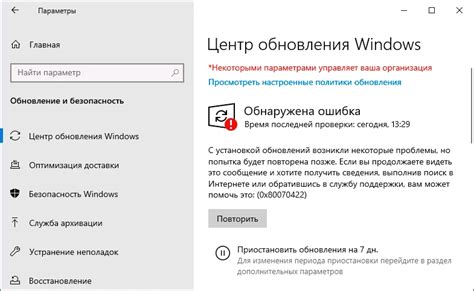
Для того чтобы обновить Viber, следуйте инструкциям ниже:
- Откройте App Store или Google Play на вашем устройстве.
- В поисковой строке введите "Viber".
- Выберите приложение Viber из списка результатов поиска.
- Если доступно обновление, нажмите кнопку "Обновить".
- Подождите, пока обновление установится на ваше устройство.
После обновления приложения Viber, проверьте, исправилась ли ошибка "Вайбер видеоустройство не найдено". Если ошибка все еще продолжает возникать, попробуйте другие способы решения проблемы, описанные в предыдущих разделах данной статьи.
Обращение в службу поддержки Viber
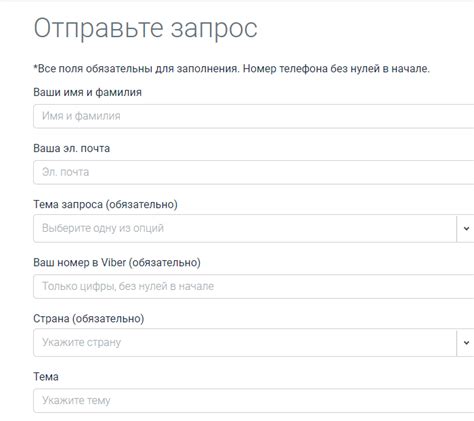
Если у вас возникла проблема с видеоустройством в Viber, и вы не можете найти его, рекомендуем обратиться в службу поддержки Viber. Специалисты поддержки готовы помочь вам решить любые проблемы, связанные с использованием приложения.
Для обращения в службу поддержки Viber воспользуйтесь следующими способами:
1. Чат поддержки: откройте приложение Viber и перейдите в раздел "Настройки". Затем выберите "Помощь и поддержка" и "Связаться с нами". Вы попадете в чат с персональным менеджером, который поможет решить вашу проблему.
2. Электронная почта: отправьте письмо на электронный адрес support@viber.com. В письме опишите вашу проблему и предоставьте все необходимые сведения для более эффективной работы специалистов поддержки.
3. Официальный сайт: посетите официальный сайт Viber по адресу www.viber.com. Там вы найдете раздел поддержки, где сможете найти ответы на свои вопросы или связаться с поддержкой в онлайн-чате.
Не стесняйтесь обращаться в службу поддержки Viber при возникновении технических проблем с видеоустройством. Специалисты с удовольствием помогут вам решить любые трудности и настроить приложение для комфортного использования.



